Ha laptopja csatlakoztatva van, de nem tölti fel, akkor munkája szétszóródhat. Nyilvánvalóan nem tudja használni a számítógépet, ha az akkumulátor lemerült. De sok esetben kitalálhatja, hogy hol van a töltés problémája annak kijavításához.
Megmutatjuk Önnek, mit kell tennie, ha a laptop akkumulátora nem töltődik, amikor csatlakoztatva van. Függetlenül attól, hogy van-e Dell, Lenovo, HP vagy más számítógépe, ezek a tippek segítenek.
1. Ellenőrizze a fizikai kábelcsatlakozásokat
Mielőtt elmész a mély hibaelhárításhoz, először ellenőrizze az alapokat. Ügyeljen arra, hogy a laptop töltőkábelét szorosan bedugta a laptop töltőportjába. Ezután ellenőrizze újra a falhoz való csatlakozását - fontolja meg egy másik aljzat kipróbálását, ha a jelenlegi nem működik.
Ne felejtsük el áttekinteni azt a csatlakozást is, ahol a kábel csatlakozik a hálózati adapter téglájához is. Ez meglazulhatott, ha valaki megbotlik rajta.

Ne feledje, hogy megpróbáljuk kijavítani a laptopját, hogy ne töltse fel, annak ellenére, hogy be van dugva. Ha ez nem a kérdés, akkor is megvizsgáltuk
a helytelen akkumulátor százalékos arányának javítása a Windows 10 rendszerben Hogyan javíthatja meg a Windows 10 laptop hibás akkumulátor százalékos arányátA Windows 10 laptop akkumulátorának hibás adata van? Így oldhatja meg a problémát, és megmutathatja a megfelelő akkumulátor töltöttségi szintet. Olvass tovább .2. Távolítsa el az akkumulátort, és csatlakoztassa a hálózathoz
Ezután meg kell határoznia, működik-e az akkumulátor vagy sem. Ha laptopjában cserélhető elem található, távolítsa el teljesen a számítógépéből. A művelet elvégzése előtt mindig kapcsolja ki a számítógépet (ha még nem volt halott), és húzza ki a töltőt.
Az akkumulátor eltávolítása után néhány másodpercig tartsa lenyomva a bekapcsoló gombot, hogy a rendszerben maradjon töltés. Ezután csatlakoztassa a töltőt, és próbálja bekapcsolni a laptopját.
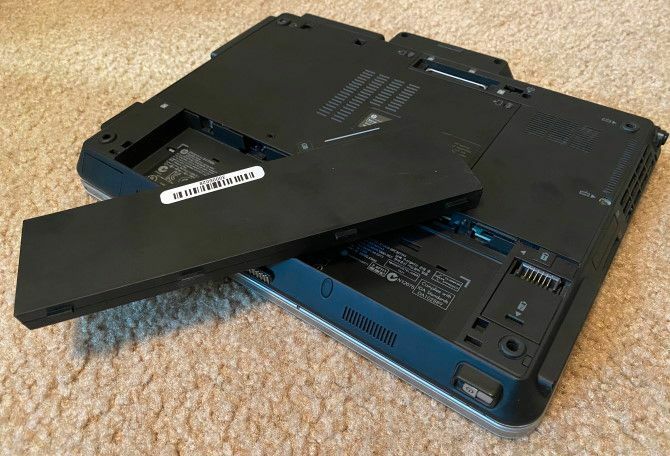
Ha ez normálisan működik, akkor a probléma az akkumulátorral kapcsolatos. Helyezze vissza az akkumulátort a rekeszbe, és ellenőrizze, hogy az összes érintkező fel van-e rakva. Ha ez nem oldja meg a problémát, akkor valószínűleg elhasznált akkumulátorral rendelkezik, amelyet cserélnie kell.
Ha a laptopjában nincs cserélhető akkumulátor, akkor megpróbálhatja kinyitni a gépet és eltávolítani azt. Ennek elmulasztása azonban valószínűleg érvényteleníti a jótállást, és hibát követve további károkat okozhat számítógépének. Biztonságosabb, ha számítógépét egy szakemberre viszi, aki professzionális eszközökkel elemezheti az akkumulátort.
3. Győződjön meg arról, hogy a megfelelő töltőt és portot használja
A továbblépés után ellenőrizheti, hogy az áram (és elegendő részét) megkapja-e a számítógépét.
Győződjön meg arról, hogy a töltő csatlakoztatva van-e a laptop megfelelő portjához. Sok laptopnak csak egy pontja van a töltőcsatlakozó számára, de ha van egy újabb számítógépe, akkor az USB-C-t használhatja a töltéshez. Próbálja ki a laptop összes USB-C portját, mivel egyesek csak adatátvitelhez használhatók.
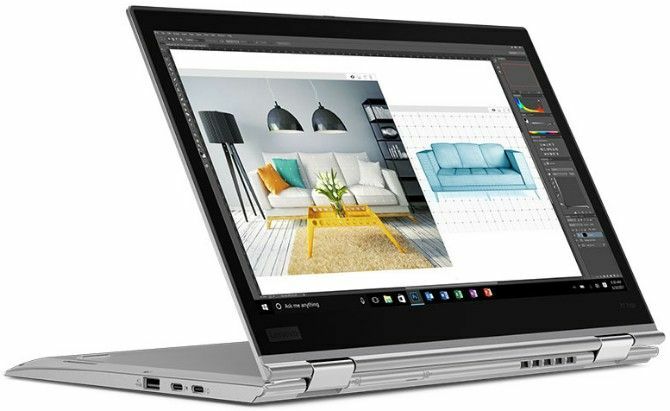
A legjobb eredmény elérése érdekében a laptophoz mellékelt eredeti töltőt kell használnia. A hamis töltők károsíthatják az akkumulátort A hamis töltők megölik az akkumulátort: 4 tipp a megfelelő töltő és kábel megtalálásáhozGondolhatja, hogy a telefon töltése abból áll, hogy megtalálja a megfelelő csatlakozóval ellátott kábelt. Nem így van. Nem minden töltő készül egyenlő. Ez a kábel megöli az akkumulátort? Olvass tovább és tartós károkat okozhat. Előfordulhat, hogy a harmadik féltől származó modellek nem használják a megfelelő teljesítményt, ennek eredményeként a laptop töltése rendkívül lassan vagy egyáltalán nem történik meg. Különösen igaz ez az USB-C kábelekre, mivel egyesek nem olyan nagy eszközöket töltenek be, mint egy laptop.
4. Ellenőrizze a kábel és a csatlakozók sérüléseit
Annak ellenére, hogy korábban gondosan ellenőrizte a kábelcsatlakozással kapcsolatos problémákat, érdemes most alaposabban áttekinteni a tápkábelt.
Vigyázzon a tápkábel teljes hosszára, hogy nincs-e kopás vagy egyéb sérülés. Próbáljon megragadni, hogy megnézze, vajon az alkatrészek duzzadt-e, vagy más módon hibásan működnek-e. Az is jó ötlet, hogy illatosítsa a töltő hálózati adapterét - ha égő szaga van, valószínűleg valami hibás lett a dobozban, és ki kell cserélnie.
Végül vessünk egy pillantást a laptop töltőjének portjára. A töltő csatlakoztatásakor elég jól illeszkednie kell. Ha lazanak érzi magát, próbáljon kicsit körbecsúsztatni, hogy meg tudja találni a jó kapcsolatot.
Ellenőrizze a porton belüli törmelékeket is, amelyek megakadályozhatják a jó összeköttetést. Ezt megtisztíthatja fogkefével, fogpiszkálóval vagy bármilyen más apró eszközzel.

Erről szólva, a jövőbeni károk elkerülése érdekében tartson kissé laza a kábelt, hogy ez ne okozzon felesleges stresszt a töltőporton. Ne hagyja, hogy a hálózati adapter tégla lefagyjon egy asztalról, amely lepattan a csatlakozóra, és idővel tönkreteheti a kapcsolatot.
5. Csökkentse az erőforrás-felhasználást
Lehet, hogy az akkumulátor akkor sem töltődik, ha be van dugva, nem kapcsolódik a hardverhez. Ha a számítógépe rendkívül keményen dolgozik, akkor a töltő valószínűleg nem elég gyorsan tölti fel az akkumulátort.
Például, ha a számítógép felforrósodik, a ventilátornak keményebben kell dolgoznia annak lehűtése érdekében, ami több akkumulátort igényel. Ha sok energiára éhes program és folyamat fut egyszerre, akkor sokkal több akkumulátort fogyasztanak fel. Nyissa meg a Feladatkezelőt (Ctrl + Shift + Esc) az aktuális erőforrás-felhasználás ellenőrzéséhez.
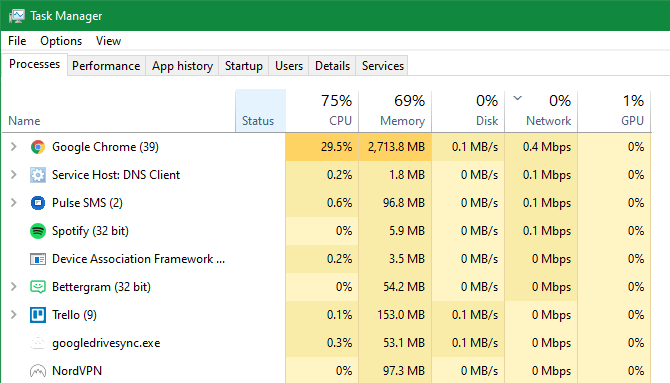
Ha úgy gondolja, hogy ez a töltési probléma gyökere, próbáljon meg bezárni néhány programot és / vagy állítsa le a számítógépet, hogy lehűljön. Miután visszatért a normál állapotba, kapcsolja be és ellenőrizze, hogy töltője képes-e lépést tartani az akkumulátorral a szokásos munkaterhelés mellett.
6. Ellenőrizze a Windows és a Lenovo energiaellátási lehetőségeit
Más szoftverproblémák miatt a laptop akkumulátora nem töltődhet fel. Noha a Windows energiagazdálkodási terveinek nincsenek olyan speciális opciói, amelyek megakadályozhatják az akkumulátor feltöltését, előfordulhat, hogy a rendszerét úgy konfigurálta, hogy egy bizonyos akkumulátor töltöttségi szintnél leálljon, vagy hasonló.
Látogasson el a Windows energiabeállítások oldalára Beállítások> Rendszer> Energia és alvás és kattintással További energiabeállítások a jobb oldalon. Kattintson ide Módosítsa a terv beállításait a jelenlegi terv mellett.
Kattintson a gombra Változtassa meg az energiatakarékos beállításokat ha át akarja nézni ezeket, de a legegyszerűbb csak kiválasztani Állítsa vissza a terv alapértelmezett beállításait. Nézze meg, hogy van-e valamilyen változás.
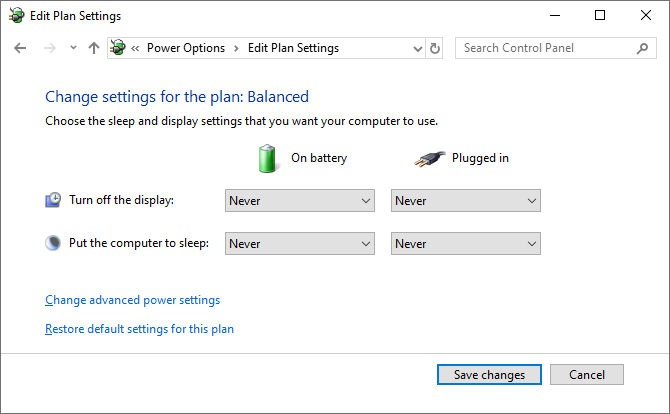
Ha Lenovo laptopja van, van egy gyártó-specifikus alkalmazás, amely töltési problémát okozhat. Használja a Start menüt a kereséshez Lenovo Vantage (hívott Lenovo beállítások régebbi rendszereken).
Miután megnyílt, kattintson a gombra Erő a Hardverbeállítások panelt, majd görgessen lefelé a kereséshez Töltési küszöb.
Ha a Saját akkumulátor töltési küszöb A csúszka engedélyezve van, és kiválaszthatja a töltés minimális és maximális százalékát.
Például, ha 50 százalékot választott A töltés megkezdése, amikor lejjebb van és 80 százalék a Kezdje meg a töltést, a számítógép akkor kezd felszámolni, amikor 50% -ra esik, és leáll, amikor 80% -ra nőtt.
Ez azt okozhatja, hogy a számítógép a várakozásnak megfelelően leállítja a töltést, ezért próbálja letiltani ezt, ha engedélyezett.
7. Frissítse vagy telepítse újra az akkumulátorillesztőket
Mivel az akkumulátor egy külső eszköz, a Windows bizonyos illesztőprogramokat használ a megfelelő illesztéshez. Ha a számítógép továbbra is csatlakoztatva van és nem tölt fel, az illesztőprogramok frissítése vagy eltávolítása megindíthatja a töltési folyamatot.
Kattintson a jobb gombbal a Start gombra, vagy nyomja meg a gombot Win + X, majd válassza a lehetőséget Eszközkezelő a kapott menüből. Bontsa ki a Elemek szakaszban, és két bejegyzést kell látnia: Microsoft hálózati adapter és Microsoft ACPI-kompatibilis ellenőrzési módszer akkumulátor.
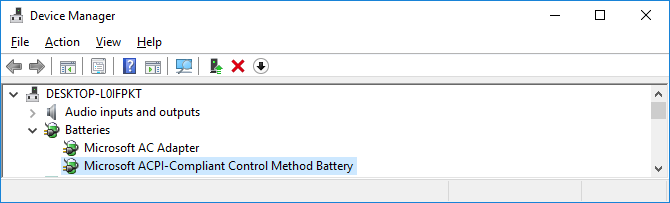
Kattintson a jobb gombbal mindegyikre, és válassza a lehetőséget Illesztőprogram frissítése; valószínű, hogy ez nem fog frissítéseket találni, de érdemes kipróbálni. Megpróbálhatod az illesztőprogramok manuális frissítése Hogyan lehet megtalálni és cserélni elavult Windows illesztőprogramokatLehet, hogy az illesztőprogramjai elavultak és frissítésre szorulnak, de honnan tudhatják? Itt van, amit tudnia kell, és hogyan kell továbblépni. Olvass tovább , de a számítógép gyártója valószínűleg nem ad meg külön akkumulátort.
Ha a frissítés nem tesz semmit, kattintson a jobb gombbal az akkumulátor-illesztőprogramokra és válassza a lehetőséget Távolítsa el az eszközt. Ennek következtében a számítógép nem fogja kapcsolatba lépni az akkumulátorral, de az illesztőprogram újratelepíti, amikor újraindul, ezért ne aggódjon.
Indítás után hagyja, hogy a Windows telepítse újra az akkumulátor-illesztőprogramot, és remélhetőleg újra megkezdi a töltést. Ha ez nem működik, ismételje meg a folyamatot, de az eltávolítás után leállt, húzza ki a töltőt, vegye ki az akkumulátort, majd tegyen vissza mindent, és kapcsolja be újra a számítógépet.
8. Próbálja ki egy másik töltőt

Ezen a ponton mindent megpróbáltál, ami nem fizet pénzt. Az utolsó árok megoldása az, ha új számítógépes töltőt rendel (vagy egy barátjától használja, ha véletlenül ugyanaz a laptop), és ellenőrizze, hogy működik-e.
Noha az Amazon és más kiskereskedők olcsó harmadik féltől származó töltőkészülékeket talál, javasoljuk hivatalos töltő használatát, ha csak lehetséges. A gyártó által gyártott alkatrészek gyakran nem felelnek meg az eredeti alkatrészek minőségi előírásainak, és egy töltő esetén olcsó készülék használata károsíthatja számítógépét, vagy akár tüzet is okozhat.
Ha az eredeti töltő nem választható, keresse fel a véleményeket, hogy megbizonyosodjon arról, hogy a választott töltő biztonságos-e.
Csatlakoztatva és most töltődik
Remélhetőleg a fenti lépések egy része megoldotta a laptop töltési problémáját. Ha ez továbbra is probléma, akkor a számítógép belsejében lévő alkatrészek megsérülhetnek, és az akkumulátor nem működik megfelelően. El kell vinnie egy számítógép-javító műhelybe, hogy egy szakértő áttekintse - esetleg javasolhat csereakkumulátort.
Ne feledje, hogy az akkumulátorok az életkor szerint elhasználódnak. Bizonyos ciklusok után egyik akkumulátor sem töltheti el annyi töltést, mint régen. De ha az akkumulátort teljesen nem lövés, akkor legalább kissé meg kell töltenie.
További eszközök: lásd a legjobbat segédprogramok a laptop akkumulátorának állapotának elemzésére A 6 legjobb eszköz a laptop akkumulátorának elemzéséhezFigyeli a laptop akkumulátorát? Itt találhatók a legjobb eszközök a laptop akkumulátorának élettartama és egészsége szempontjából. Olvass tovább .
Affiliate nyilvánosságra hozatal: Az általunk ajánlott termékek megvásárlásával elősegíti az oldal életben tartását. Olvass tovább.
Ben a MakeUseOf szerkesztőhelyettese és szponzorált postamenedzsere. B.S. a számítógépes információs rendszerekben a Grove City College-ban, ahol a Cum Laude diplomát szerezte, és főiskolai kitüntetésével. Szereti mások segítségét, és szenvedélyesen játszik videojátékokat.


